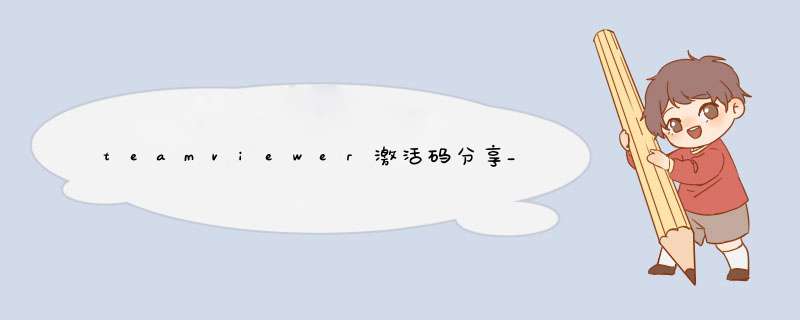
今天小编就为大家介绍处理的方法。
teamviewer系列软件最新版本下载 TeamViewer软件版本:14.0.35Android软件立即查看TeamViewer软件版本:14.0.146226iOS软件立即查看方法/步骤通过百度收索TeamViewer官网并下载最新TeamViewer软件。
出现提示试用期已到后,先退出TeamViewer软件,点击右下角“开始”,找到“控制面板”并打开,如图:在 控制面板 对话框中,查看方式 选择“小图标”,找到“程序和功能”,并单击打开,如图:打开“程序和功能”对话框,拖动右边滑块,找到TeamViewer软件,并选择点击鼠标右键,选择d出的“卸载(U)”,如图:TeamViewer软件卸载完成后,还需要清空残留数据,在键盘上同时按下win和R组合键打开“运行”对话框,并在文本框中输入 %appdata% 命令回车,打开用户数据文件夹,找到并删除TeamViewer文件夹。
如图:还需要删除注册表记录,在键盘上同时按下win和R组合键打开“运行”对话框,并在文本框中输入regedit 命令回车,打开“注册表编辑器”对话框,如图:在“注册表编辑器”左侧依次找到并展开:HKEY_LOCAL_MACHINE——》SOFTWARE项,找到TeamViewer项并点击鼠标右键删除,如图:重启电脑后,重新安装下载好的TeamViewer软件,一定要注意选择“个人/非商业用途”选项,以上出现需要购买激活码是由于是因为在安装是选择了“公司/商务用途”或“以上都是”选项导致的,如图:
欢迎分享,转载请注明来源:内存溢出

 微信扫一扫
微信扫一扫
 支付宝扫一扫
支付宝扫一扫
评论列表(0条)